ps如何简单抠图?ps简单抠图方法分享
2019-12-23 10:38抠图作为ps软件中的基础功能,针对不同的图片类型有着不同的抠图方式,不论那种方式人们一直在寻求更加简单的抠图方法,让ps抠图简单意味着让工作更加简单,效率更高。那么ps如何简单抠图?ps简单抠图方法分享了解一下。
让ps抠图更加简单——软件选择
Photoshop工具虽然好用,但它常受到电脑配置、内存或便携性都问题阻碍,因此不如选择在线ps软件,无需下载打开网页即可实用。就像稿定设计的在线PS工具,其包含ps多数功能操作起来也非常方便。
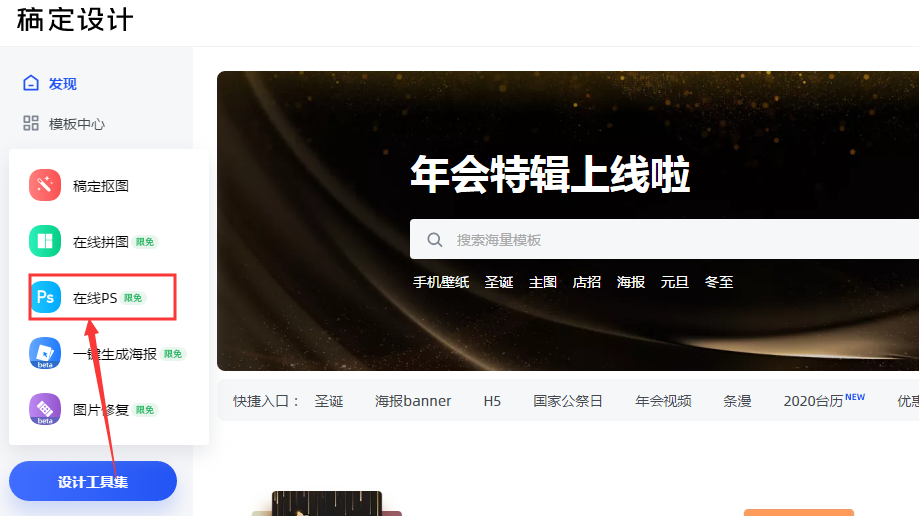
让ps抠图更加简单——方法选择
1、魔棒工具:魔钢工具适合抠纯色背景、物体边缘清晰的图片为素材,例如这个图片,选中图层,选择魔棒工具,调整容差(容差越小,可选颜色范围越小,反之),点击画布建立选区。
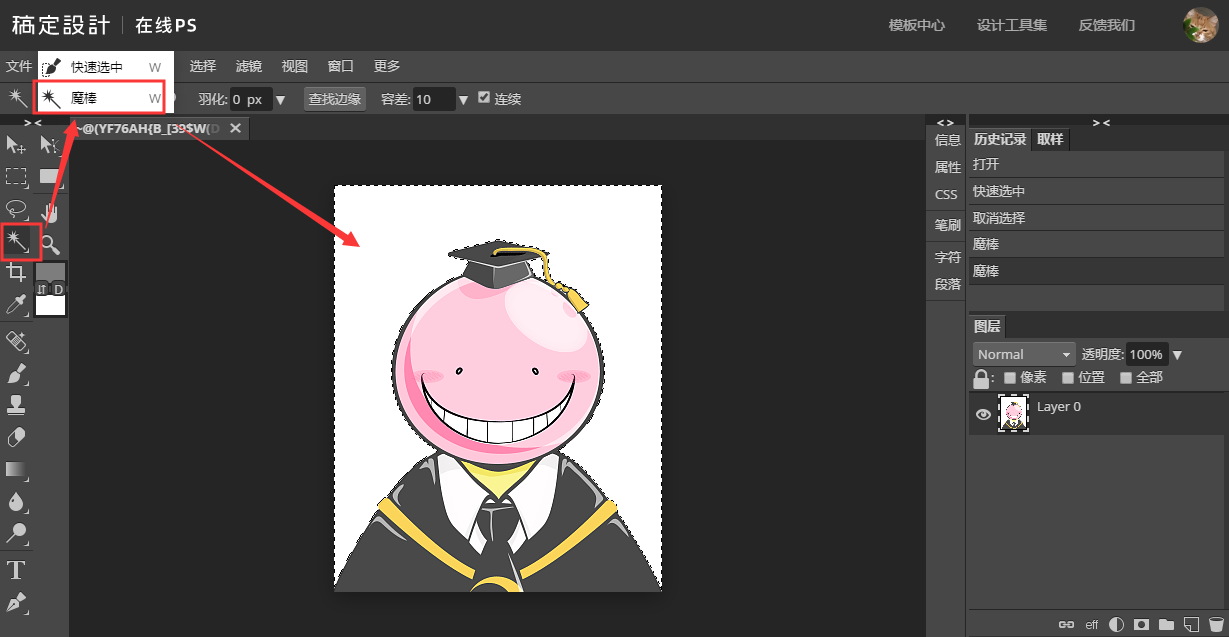
按住delete键,删除选区图层;按住ctrl+d键,取消选区。抠图完成。
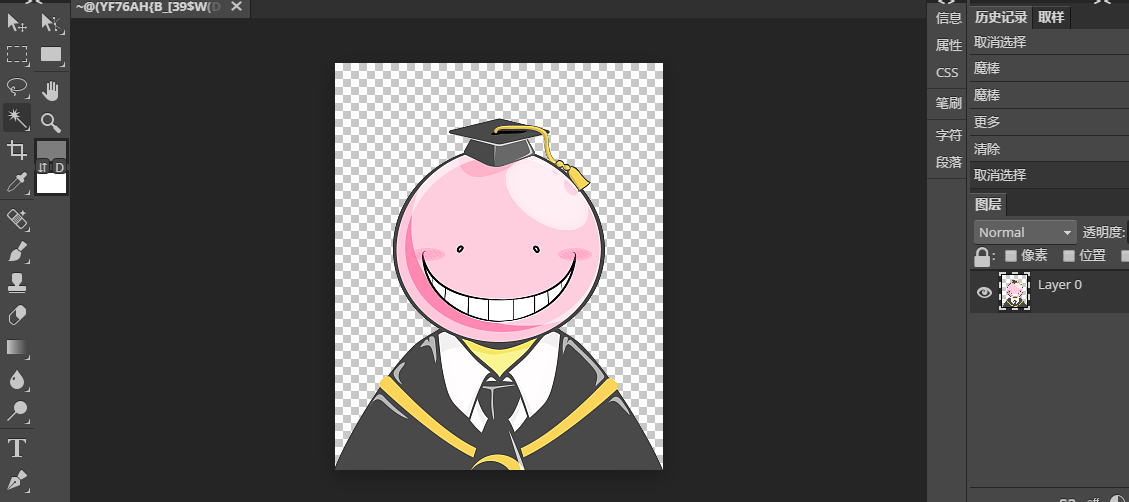
2、快速选中工具:选择快速选中工具;
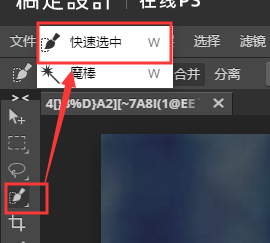
调整画笔大小,点击画布需要保留的部分,建立选区;
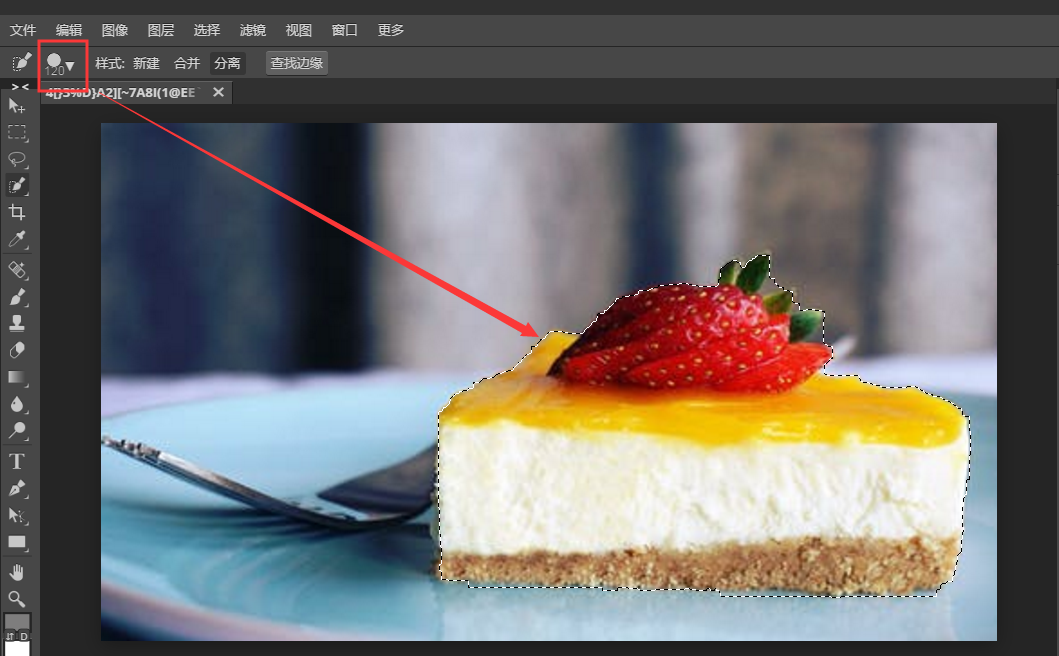
选择“查找边缘”,①为调整边缘羽化程度,数字越大,羽化程度越大;②为遵循黑透白不透的原则,黑白灰三种调节边缘的颜色,大家可以试一下。

简单操作编辑后,选择ok返回画布,抠图完成。

当然在你快速选中之后也可以马上按住ctrl+J剪切复制图层,完成抠图。
快速抠图非常简单,你是否学会了呢?稿定设计还为不会ps或继续出图的朋友提供稿定抠图工具,上传图片,即可快速抠图出图,感兴趣的不妨来稿定了解一下吧!
接下来看看
































